Використання верхніх і нижніх колонтитулів в Excel - це не просто візуальне доповнення. Вони не тільки допомагають покращити документи, але й чітко та лаконічно представити інформацію. У цьому уроці ви дізнаєтеся, як використовувати ефективні коди форматів у верхніх і нижніх колонтитулах для вставки назв файлів, дат або номерів сторінок. По закінченню ви зможете надати своїм документам Excel більш професійного вигляду.
Основні висновки
- Верхні та нижні колонтитули необхідні для стандартизованого представлення інформації в документах Excel.
- Ви можете інтегрувати динамічний вміст, такий як дата, час та імена файлів, використовуючи прості коди форматів.
- Можна створювати різні колонтитули для парних і непарних сторінок, а також для першої сторінки.
Покрокові інструкції
Перейдіть до перегляду дизайну та макета сторінки
Щоб відформатувати колонтитули, почніть з переходу в режим перегляду чернетки. Це можна зробити, натиснувши комбінацію клавіш Ctrl + P. Це відкриє подання друку, де ви зможете знайти області для верхніх і нижніх колонтитулів вгорі і внизу. Переконайтеся, що ви перебуваєте в режимі перегляду макета сторінки, щоб ефективно використовувати всі функції.
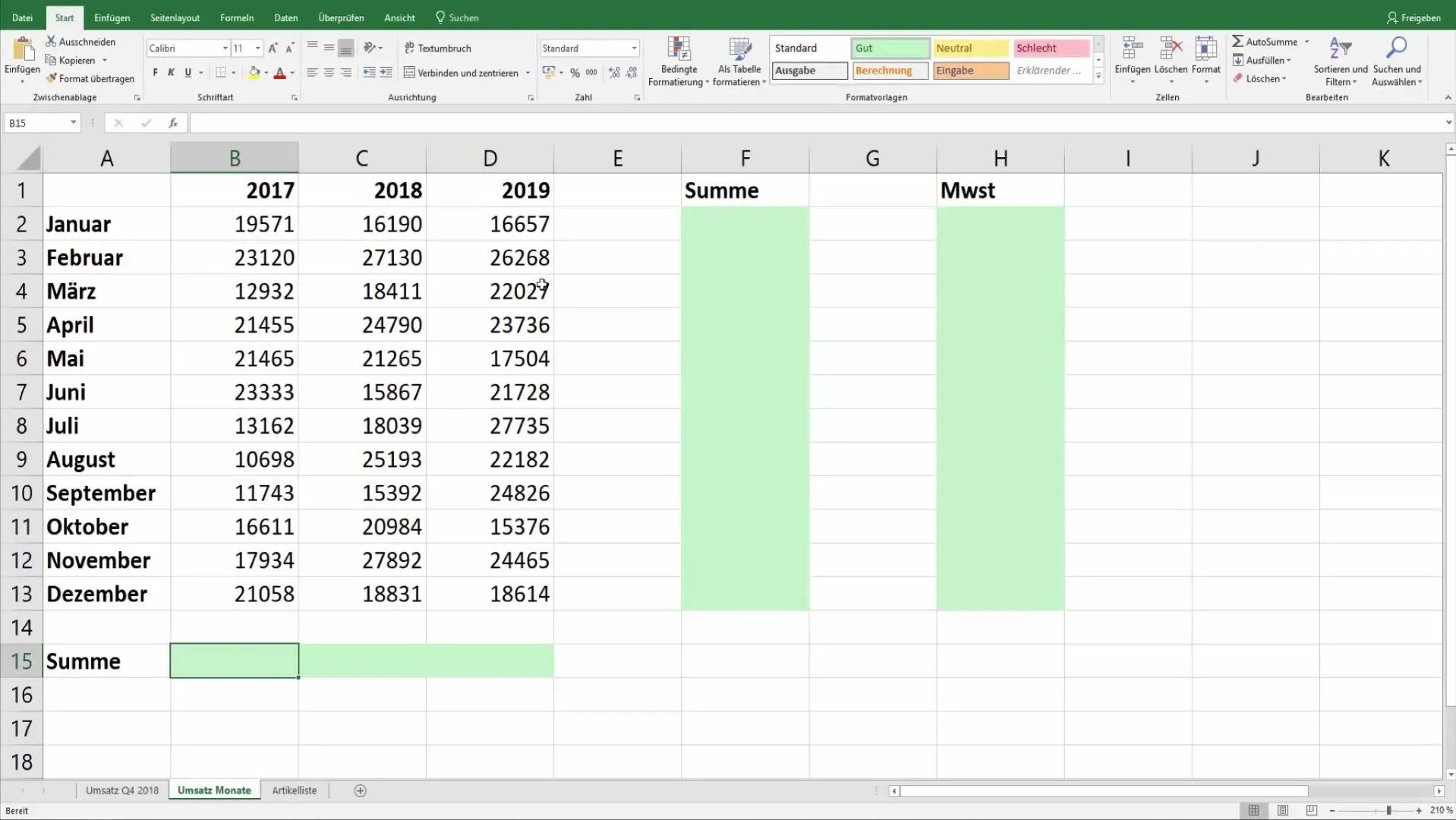
Додавання верхнього колонтитула
Верхній колонтитул ідеально підходить для відображення інформації, яка повинна бути однаковою на кожній сторінці, наприклад, назви компанії або логотипу. Клацніть в області верхнього колонтитула вгорі. Введіть потрібний вміст і використовуйте коди форматів. Щоб вставити поточну дату, просто введіть &D. Текст оновлюється динамічно, тому поточна дата відображається на кожній сторінці.
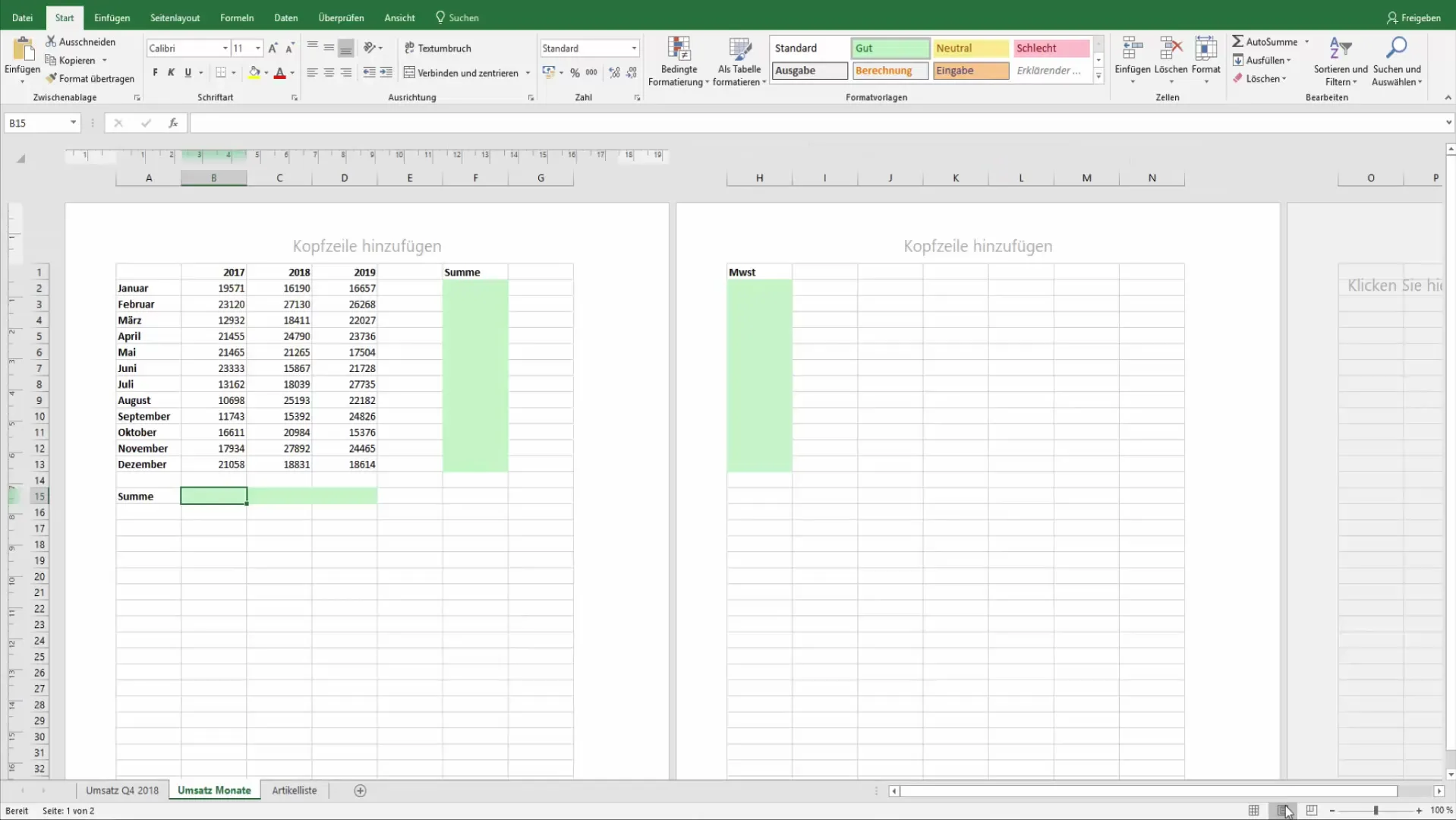
Вставка колонтитулів
Після того, як ви налаштували верхній колонтитул, перейдіть до нижнього колонтитулу. Натисніть на область нижнього колонтитула внизу, і ви зможете додати сюди таку інформацію, як ім'я файлу або шлях до файлу. Код формату &F відображає ім'я файлу, а &P вставляє номер сторінки. Щоб відобразити номер сторінки для декількох сторінок, ви можете використовувати формат сторінки &P або &N , який дає вам простий і зрозумілий макет для номерів сторінок.
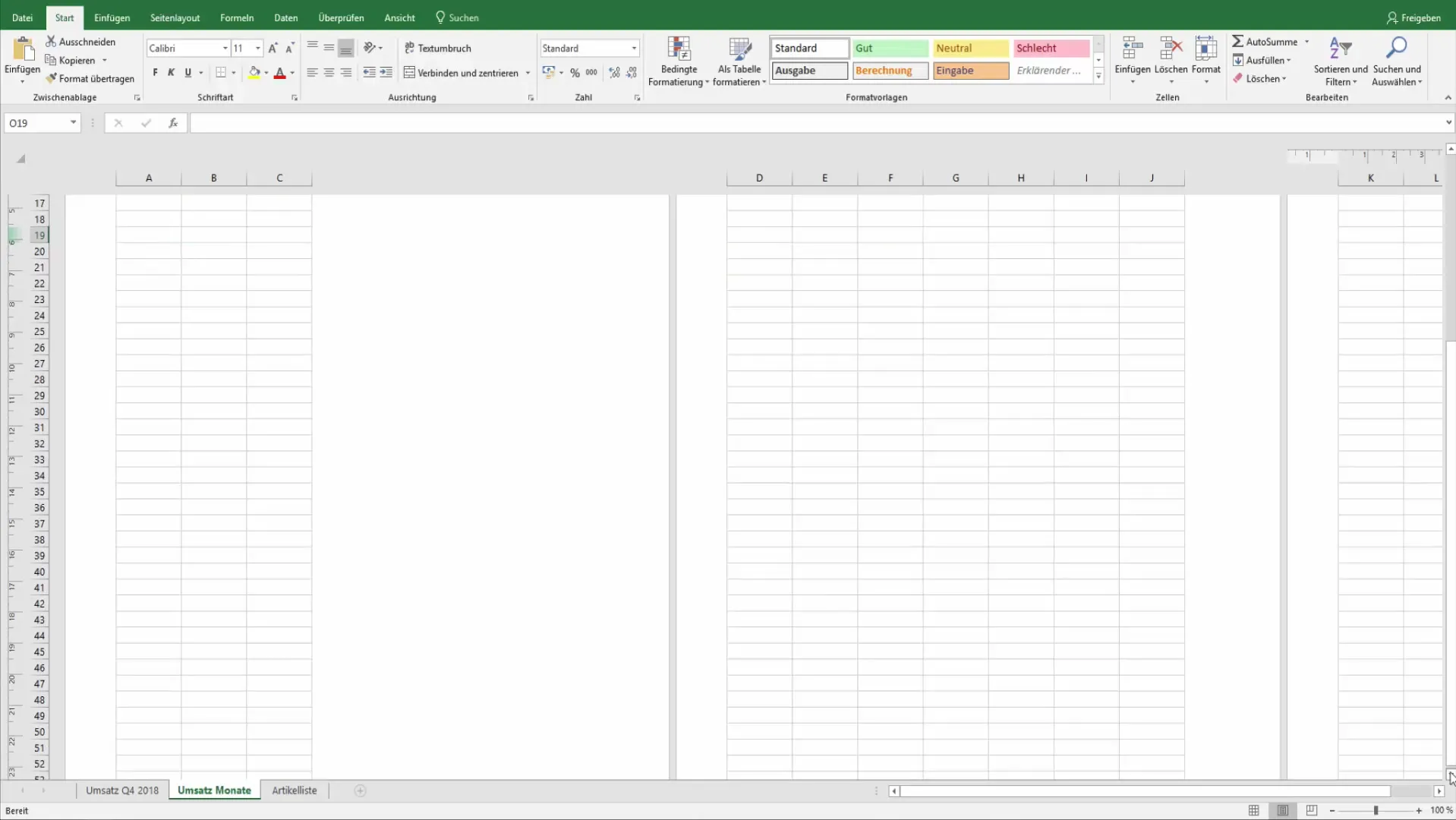
Додавання динамічного вмісту з графікою
Щоб додати візуальні елементи, ви також можете вставити графіку в верхній або нижній колонтитул. Для цього виберіть опцію "Вставити графіку" в області верхнього або нижнього колонтитула і дотримуйтесь інструкцій. Графіка надає вашим документам професійного вигляду і може мати вирішальне значення для відображення ідентичності вашого бренду.
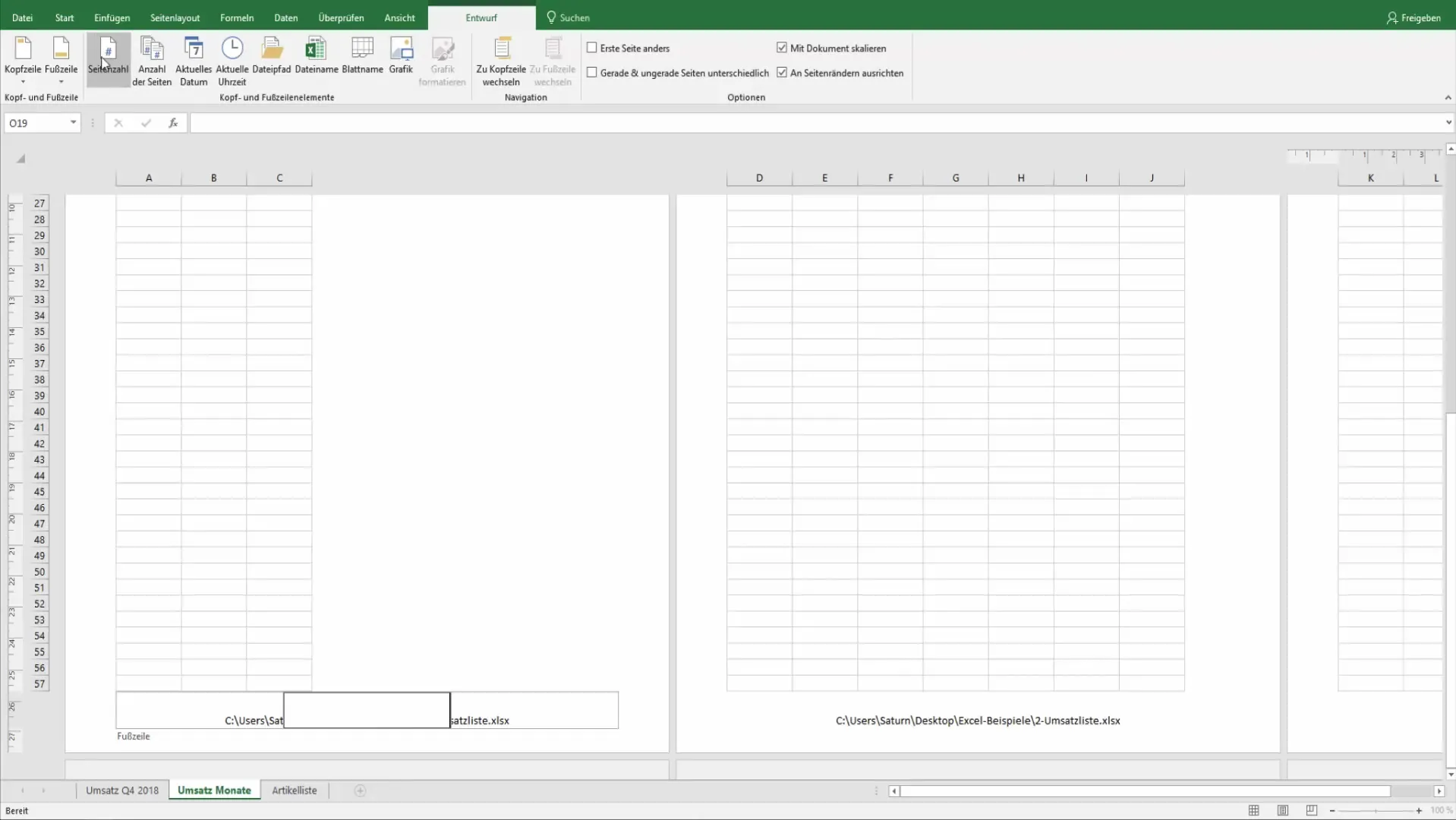
Змініть дизайн першої сторінки
Якщо ви хочете, щоб перша сторінка вашого документа виглядала по-особливому, ви можете налаштувати її на вкладці "Інструменти дизайну". Активуйте опцію "Перша сторінка по-іншому". Тепер ви можете визначити окремий верхній або нижній колонтитул для першої сторінки, відмінний від наступних сторінок. Це може бути корисно, якщо, наприклад, вам не потрібен текст нижнього колонтитула на першій сторінці.
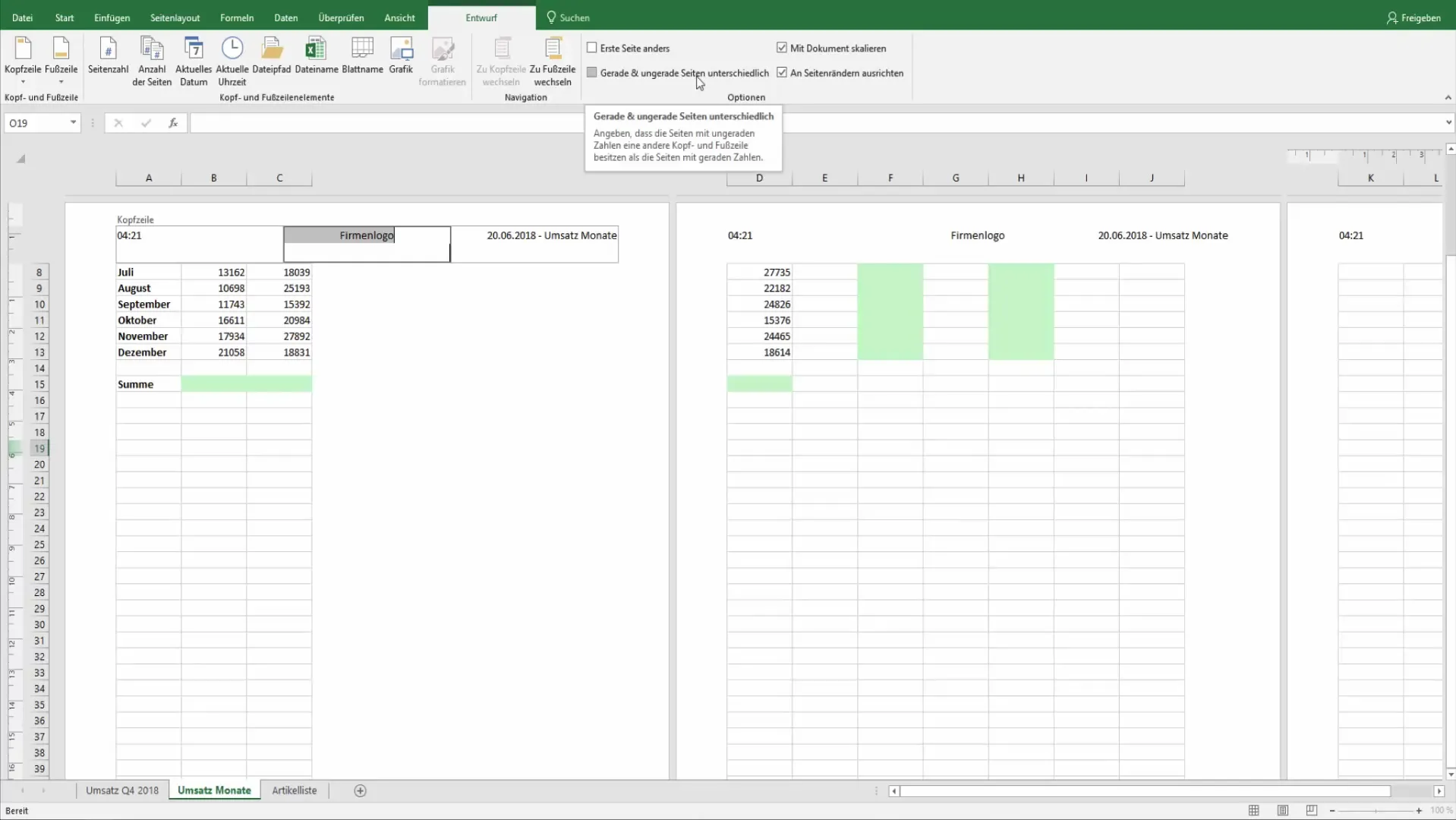
Розмежування парних і непарних сторінок
Якщо ви друкуєте документ з парними і непарними сторінками, ви також можете вказати різні колонтитули для цих сторінок. Просто активуйте опцію "Різні парні та непарні сторінки" в інструментах дизайну. Наприклад, ви можете вставити назву розділу на парних сторінках, а номери сторінок - на непарних.
Використання готових макетів
Нарешті, Excel пропонує готові макети верхніх і нижніх колонтитулів, які ви можете використовувати. Просто виберіть потрібний варіант із заздалегідь визначених дизайнів, щоб заощадити час і отримати стильний, професійний макет. Ці шаблони часто містять прямі заповнювачі для таких даних, як дата або ім'я файлу, і заощаджують багато часу на налаштування.
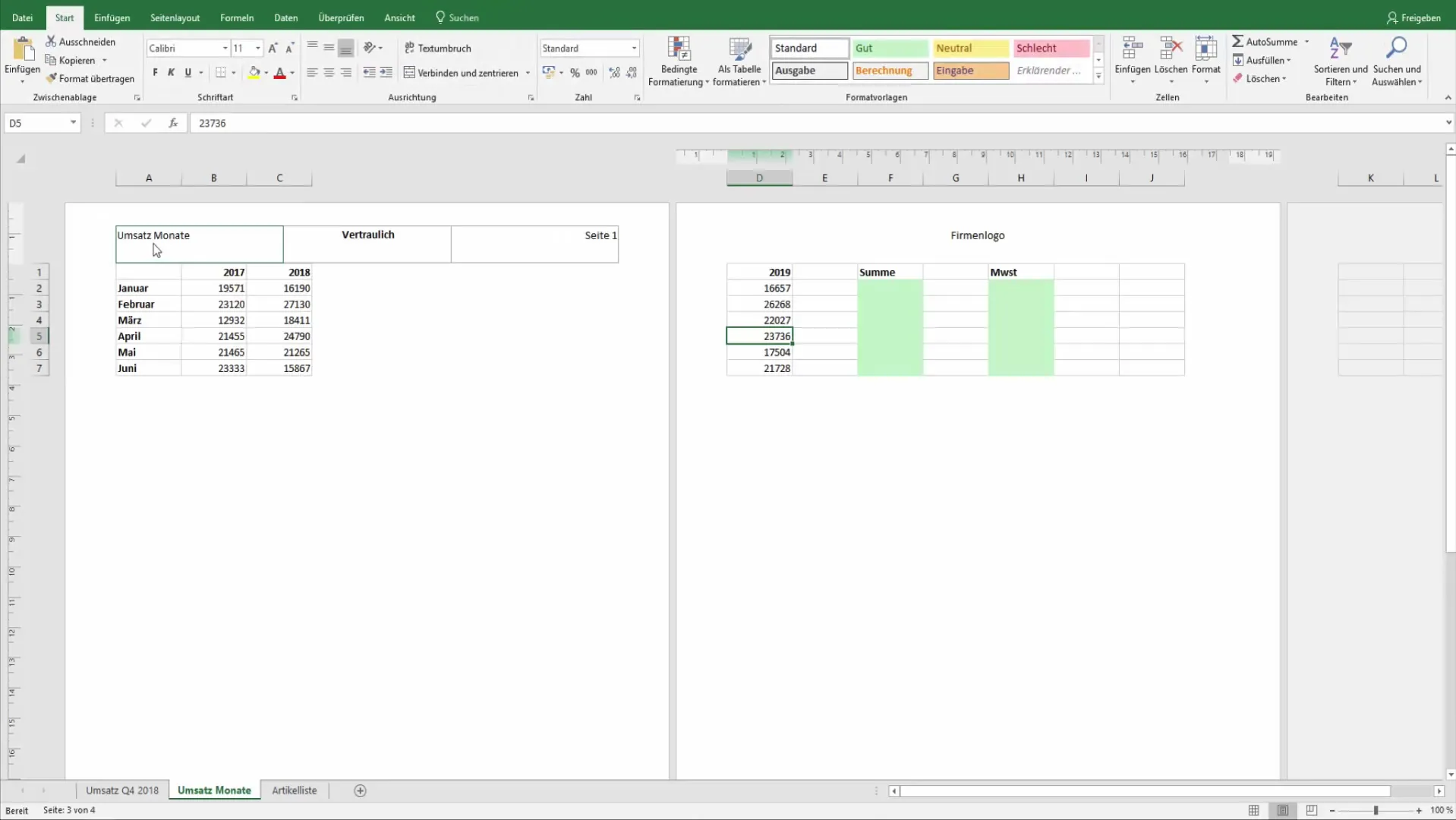
Підсумок
У цьому посібнику ви дізналися, як ефективно використовувати колонтитули в Excel для персоналізації документів і чіткого структурування інформації. Тепер ви зможете інтегрувати динамічні елементи, такі як дата, час, сторінка та ім'я файлу, а також розрізняти різні макети для різних сторінок.
Поширені запитання
Як вставити заголовок в Excel?Перейдіть в режим оформлення, клацніть область заголовка і введіть потрібний текст або код формату.
Чи можна вставляти зображення в верхній або нижнійколонтитул? Так, ви можете вставляти графіку або логотипи в область верхнього і нижнього колонтитулів, щоб зробити ваші документи більш професійними.
Як оформити першу сторінку по-іншому?Активуйте опцію "Перша сторінка по-іншому" в інструментах дизайну, щоб створити окремий верхній або нижній колонтитул для першої сторінки.
Чи існують готові макети верхніх і нижніх колонтитулів? Так, Excel пропонує різні готові макети, які ви можете використовувати для своїх документів.
Чи можна використовувати різні колонтитули для парних і непарних сторінок?Так, щоб скористатися цією функцією, активуйте опцію "Різні парні і непарні сторінки" в інструментах оформлення.


